Como posso usar meu Jet Bot com o smartphone (SmartThings)?
Controle seus aparelhos Samsung utilizando uma plataforma inteligente e inovadora que simplifica seu cotidiano. Conecte seu Jet Bot ao aplicativo SmartThings e gerencie-o com um simples toque para ter mais tempo livre enquanto reduz suas tarefas ao mesmo tempo.
Experimente diversos recursos do Jet Bot com SmartThings
Para usar uma variedade e funções do Jet Bot, conecte seu aparelho ao aplicativo SmartThings em seu smartphone. O app funciona como controle remoto.
Antes de começar, certifique-se de que seu Jet Bot e smartphone estão conectados a mesma rede Wi-Fi. Todas as funções estão disponíveis com uma conexão wi-fi. Além disso, sincronize sua conta Samsung e o aplicativo SmartThings com o Jet Bot.
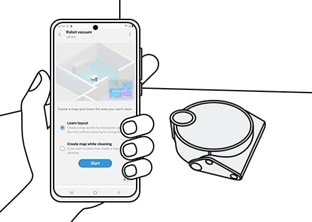
Ao terminar de conectar o Jet Bot ao SmartThings, você verá um card com o nome de "Robot (aspirador de pó)" instalado na tela inicial do aplicativo. Clique no card para iniciar e selecionar seu país. Continue seguindo as orientações na tela para que o Jet Bot possa definir um idioma e começar a aprender sobre o espaço de sua casa.
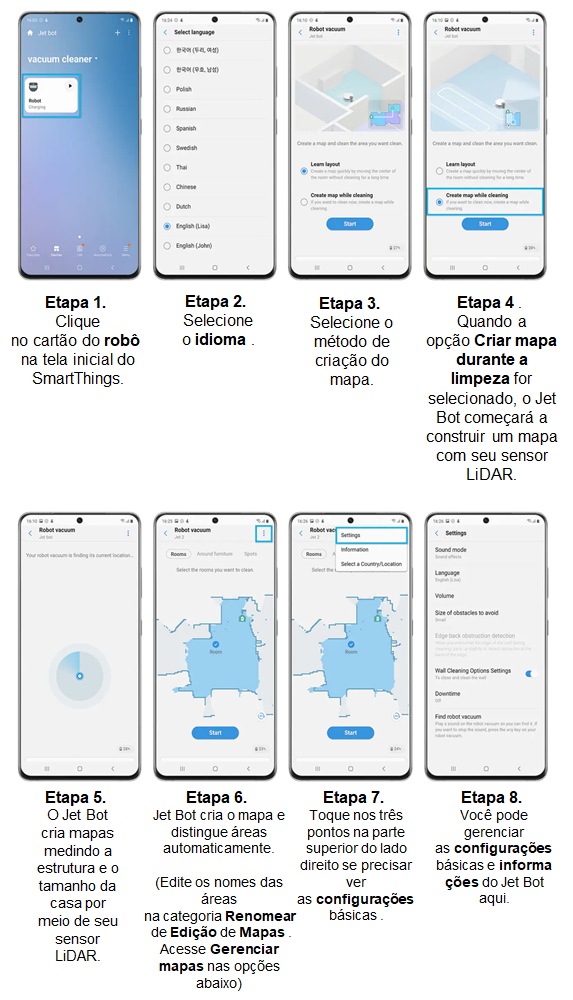
Depois de criar mapas, toque nos três pontos na parte superior do lado direito para acessar a categoria de 'Configurações'.
- Modo de som: Você pode definir o dispositivo com 3 tipos de sons. (Voz / Efeito / Silêncio)
- Idioma: 14 idiomas estão disponíveis.
- Volume: defina o volume de som do dispositivo em 4 níveis. (Silencioso / Nível 1 / Nível 2 / Nível 3)
- Tempo proibido: quando você define esta função, o Jet Bot não limpa durante esse período.
- Encontre Robot Vacuum: veja onde o dispositivo está.
- Tamanho do obstáculo de prevenção: configure o robô de forma a evitar obstáculos utilizando 3 níveis de sensibilidade. (Pequeno médio grande)
- Detecção de obstáculos: defina os tipos de obstáculos em sua sala / localização.
- Configurações de opção de limpeza de parede: configure o Jet Bot para limpar ao redor das paredes. (Ligado desligado)
Observação:
As configurações de opção de limpeza de parede estão disponíveis apenas no modelo Jet Bot AI +.
Navegue pela home do SmartThings
Você pode o SmartThings como um controle remoto para o Jet Bot. Toque no card Robot (Robô) na tela inicial do app para começar a gerenciar seu Jet Bot. Você verá as categorias básicas abaixo.
Basta tocar nas categorias e gerenciar as configurações. As categorias da tela inicial do SmartThings podem variar dependendo das circunstâncias locais ou do modelo do Jet Bot que você possui.
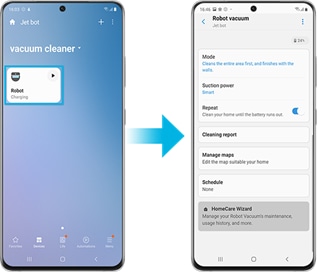
Ao terminar de conectar o Jet Bot ao SmartThings, você verá um card com o nome de "Robot (aspirador de pó)" instalado na tela inicial do aplicativo. Clique no card para iniciar e selecionar seu país. Continue seguindo as orientações na tela para que o Jet Bot possa definir um idioma e começar a aprender sobre o espaço de sua casa.
Escolha os modos de potência de sucção do Jet Bot seguindo as etapas abaixo:
o Jet Bot pode repetir as configurações de limpeza até que a bateria esteja totalmente descarregada.
- Para Jet Bot AI + , a função de limpeza repetida continuará operando até que o nível da bateria seja ~ 8%.
- Para Jet Bot / Jet Bot + , a função de limpeza repetida continuará operando até que o nível da bateria seja ~ 14%.
Localização em tempo real / Guia de rota de limpeza: agora você pode ver rapidamente o movimento de seu Jet Bot. Através de seu smartphone, você verá um mapa de sua casa e conseguirá ver as áreas que já foram limpos, instruir para pausar ou parar e ver o histórico de limpeza.
- Exibe a localização e o caminho do movimento em tempo real durante a limpeza.
- Exibe obstáculos evitados no mapa (exibe a imagem do objeto reconhecido) (* Jet Bot AI + apenas)
Guia de resultados de limpeza: este recurso mostra os resultados de limpeza, como tempo de limpeza, área limpa, obstáculos evitados, áreas empoeiradas e cabos elétricos no mapa.
Histórico de limpeza: O Jet Bot pode exibir até 50 sessões de limpeza.
Re-limpeza (zona de obstáculo) (* Jet Bot AI + apenas): Mostra o tempo de limpeza, área, evitar obstáculos no mapa, áreas empoeiradas, caminhos de movimento limpos, etc. como resultado da limpeza.
O Jet Bot possui sensores do tipo câmera que podem detectar qualquer objeto com mais de 1 centímetro de altura a até 1 metro de distância. Com base na tecnologia de aprendizado de Inteligência Artificial, o Jet Bot aprende mais de 1 milhão de imagens para reconhecer diversos objetos. Isso permite que o Jet Bot crie um mapa eficiente com zonas e, em seguida, limpe as áreas da sua casa.
Ao tocar na categoria Gerenciar mapas, você verá 4 seções para gerenciar grupos e definir a edição do mapa que se adapta à sua casa. Verifique como gerenciar cada seção abaixo.
Toque na caixa azul na tela, definindo e zoneando a seção que deseja limpar.
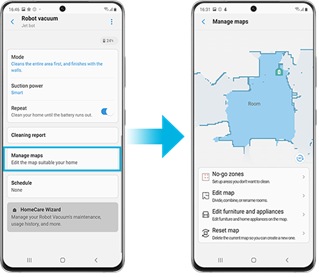
1. Zonas proibidas

Observação:
Nenhuma área pode ser definida ao redor do carregador, exceto a limpeza.
2. Editar mapa
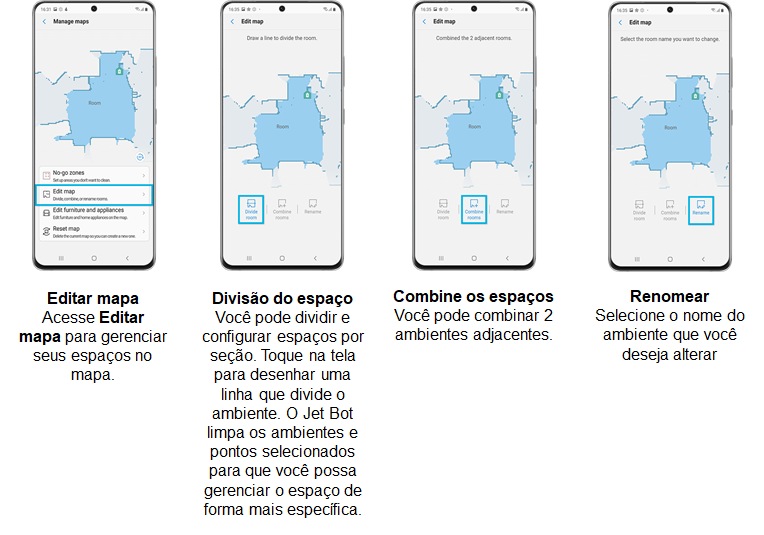
3. Editar móveis e eletrodomésticos
Você pode selecionar uma mobília ou eletrodoméstico que deseja alterar.
- Adicionar móveis e eletrodomésticos: Toque no botão para iniciar a edição.
- Selecione a lista: Jet Bot limpará em torno dos móveis e eletrodomésticos que você adiciona.
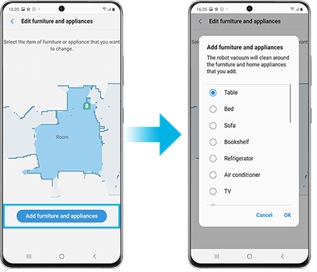
Observação:
A função Editar móveis e eletrodomésticos está disponível apenas no modelo Jet Bot AI +.
4. Redefinir mapa
Você pode excluir o mapa atual para substituí-lo por um novo. Toque no botão Redefinir mapa para começar.
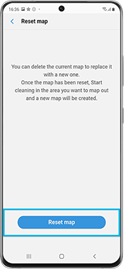
Configuração do agendamento de limpeza
Você pode definir e agendar uma limpeza para um Dia, Hora, Modo, Força de sucção, Tipo de limpeza (ambiente / mobília / configuração de área).
Observação:
- As tecnologias e funções disponíveis podem variar dependendo do país, provedor de serviços, ambiente de rede ou produto.
- Antes de experimentar a conexão do aplicativo, certifique-se de verificar se o software do seu dispositivo e os aplicativos relacionados estão atualizados para a versão mais recente.
- As imagens da tela do celular neste conteúdo podem variar dependendo do modelo do dispositivo que você possui.
Obrigado pelo seu feedback
Responda a todas as perguntas.






